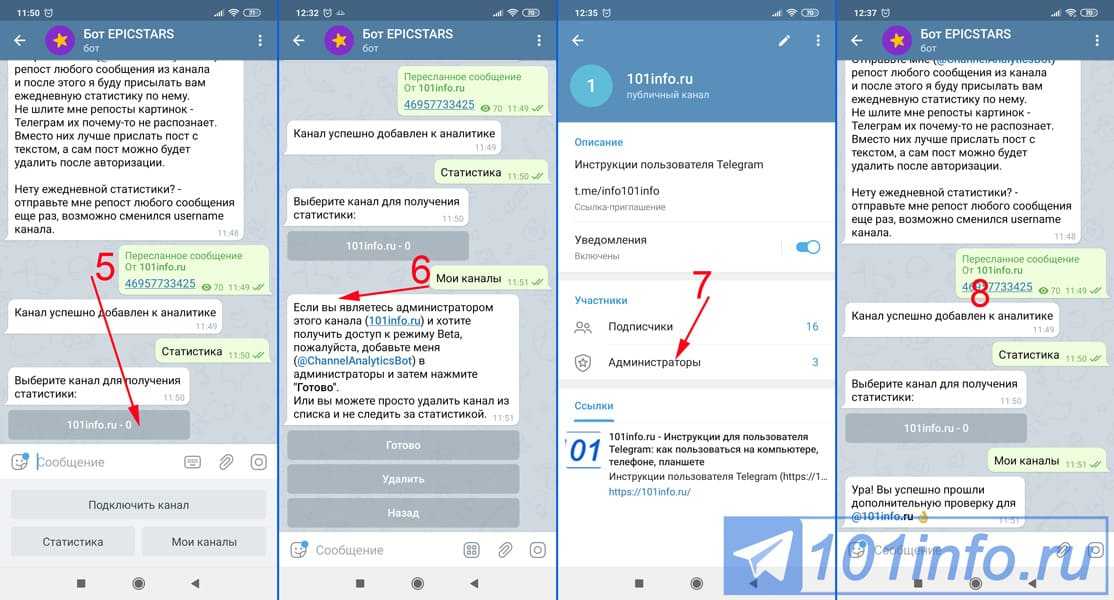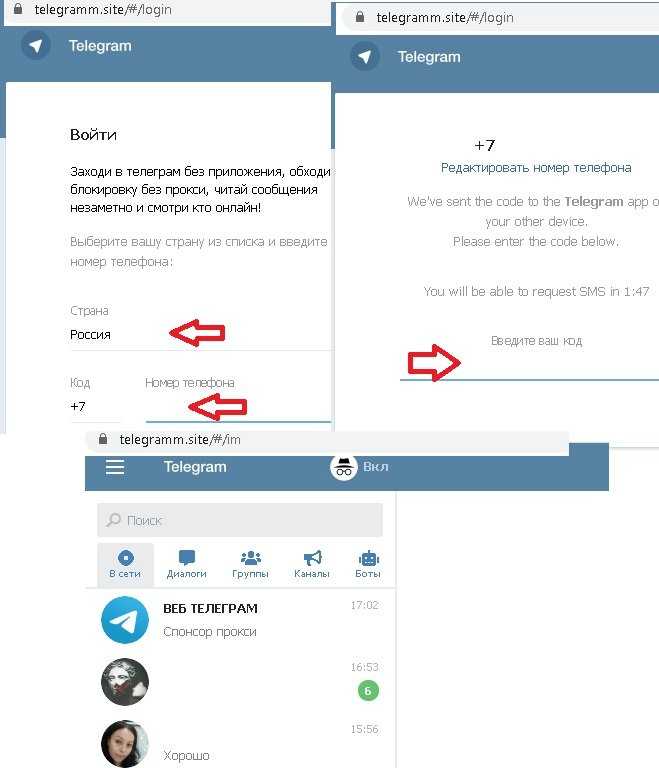Содержание
15 полезных функций Telegram, о которых знают не все
31 марта 2022
Android
iOS
Настройки, опции и инструменты, которые позволят использовать мессенджер на полную.
1. Видеоаватары
Да, на аватар в Telegram можно поставить короткий видеоролик — длительностью до 9 секунд. Он будет проигрываться при открытии вашего профиля.
Вы можете записать какую-то эмоцию или забавное выражение лица, а также использовать любой имеющийся на устройстве ролик. Доступны инструменты ретуши, подпись, анимированные стикеры и различные настройки.
Ещё на аватар можно поставить любимую гифку, предварительно конвертировав её в MP4. С этим помогут сервисы Convertio или FileZigZag.
Чтобы поставить видео на аватар, на Android в окне профиля нажмите кнопку с иконкой камеры и далее выберите файл из памяти или перейдите в режим съёмки.
На iOS видеоаватар делается примерно так же, через меню профиля и нажатие на фото. Далее «Изменить» и «Новое фото или видео».
2. Группировка чатов и каналов по папкам
Избавиться от хаоса в списке чатов и каналов позволяют папки. С их помощью рабочие переписки можно отделить от общения с друзьями, а новостные каналы — от публикаций любимых блогеров, например.
Об этой полезной возможности мы рассказывали в отдельной статье. Там всё просто: создаёте вкладку, даёте ей название и добавляете туда только необходимое.
3. Хештеги в чатах
Если вы часто ищете информацию внутри конкретного чата или в «Избранном», то на вооружение нужно взять хештеги. Ими можно помечать определённые темы или важные сообщения.
Если это рабочая переписка, то можно использовать теги #приказ, #отчёт или #договор — придумайте любое удобное обозначение.
Если потом набрать тег в поиске по чату, то отобразятся все помеченные вами сообщения. Нажатием по тегу можно открыть глобальный поиск по всем вашим чатам и каналам.
4. Цветовые темы для чатов
Цветовые темы интерфейса в Telegram знакомы многим, но далеко не все знают, что с одним из обновлений появилась возможность выбрать определённую тему для каждого личного чата.
На выбор восемь вариантов, каждый из которых доступен в тёмном и светлом стиле. Выбранная тема устанавливается сразу для обоих участников чата и будет отображаться на всех устройствах.
Для выбора темы на Android откройте нужный чат, нажмите на «⋮» в правом верхнем углу и выберите «Изменить цвета». На iOS — через иконку профиля собеседника в чате и кнопку «Ещё».
5. Перевод текста сообщений
Любое сообщение в чате или канале можно переводить на язык, установленный в Telegram по умолчанию. Эта опция может быть отключена в настройках — активируйте её в разделе «Язык» («Показать кнопку „Перевести“»).
После этого по нажатию на сообщение на иностранном языке в контекстном меню будет доступен пункт «Перевести».
6. Форматирование текста
В Telegram давно можно выделять слова жирным начертанием или курсивом, а также зачёркивать их или подчёркивать. Для этого есть удобная встроенная панель, о которой мы рассказывали в отдельной статье.
С одним из апдейтов в мессенджере стала доступна новая опция форматирования — скрытый текст, который будет виден только при нажатии на него. Отличный вариант для спойлеров или каких-то загадок.
Отличный вариант для спойлеров или каких-то загадок.
7. Автоматическое удаление сообщений
Функция автоматического удаления сообщений для всех участников доступна в любом чате. Послания могут стираться каждые 24 часа, 7 дней или каждый месяц.
Чтобы включить её на Android, в нужном чате нажмите «⋮», выберите «Очистить историю» и укажите нужный временной интервал. На iOS зажмите палец на любом сообщении, нажмите «Выбрать», затем «Удалить чат» в верхнем левом углу экрана и «Настроить автоудаление».
8. Удаление переписки за определённый период
Также удалить сообщения в чате можно только за определённый промежуток времени. Для этого нужно открыть календарь, нажав на плашку с датой, которую видно при прокрутке сообщений в чате.
Далее нажмите «Выбрать дни» и отметьте дни или целый месяц, за который нужно удалить сообщения. После подтвердите действие. Работает такая очистка только в личных чатах.
9. Скрытие своего сетевого статуса
Telegram позволяет пользователям видеть, когда их друзья были онлайн — или как давно они заходили. Если вы не хотите, чтобы за вами можно было следить, в приложении стоит скрыть сетевой статус.
Если вы не хотите, чтобы за вами можно было следить, в приложении стоит скрыть сетевой статус.
Это делается через «Последнюю активность» в настройках конфиденциальности. Подробнее — в отдельном материале.
10. Быстрый поиск медиафайлов
Нажав на иконку чата или канала, можно перейти к меню медиафайлов, которые были в сообщениях. Чтобы найти нужную картинку, порой приходится очень долго скролить.
Ускорить поиск можно при помощи жеста зума, то есть щипка: он позволяет изменить масштаб представления изображений — как в «Google Фото». Также можно потянуть за сам бегунок или нажать на него, что позволит сразу перейти к нужной дате через календарь.
11. QR-код на свой профиль или канал
Добавить кого-то в Telegram можно при помощи ника, прямой ссылки на аккаунт или телефонного номера, если он не скрыт, но также это можно сделать через QR-код.
Если вы находитесь рядом с человеком, то вам будет достаточно показать свой код для считывания камерой его смартфона. Код доступен в меню профиля на Android и iOS. Об этом мы уже тоже рассказывали.
Код доступен в меню профиля на Android и iOS. Об этом мы уже тоже рассказывали.
12. Трансляция своего местоположения
В мобильном приложении есть не только отправка своей геопозиции в чате, но и постоянная трансляция местоположения. Эта функция будет полезна, например, когда вы собираетесь где-то встретиться с друзьями.
Telegram позволит наблюдать не только точку на карте, но и направление движения. Также можно настроить оповещение о приближении, чтобы точно не разминуться.
Трансляция запускается через меню вложения в сообщении. Просто нажмите на скрепку и выберите геопозицию.
13. Секретный чат
Для самых важных и конфиденциальных вопросов, касающихся бизнеса, финансов или потенциально компрометирующих тем, в Telegram есть секретный чат со сквозным шифрованием. Его можно создавать только на смартфоне и только для общения двух людей.
Для этого в приложении откройте переписку с нужным контактом и нажмите на его имя сверху. Далее нажмите «⋮» и выберите «Начать секретный чат». Подробнее — в отдельной статье.
Подробнее — в отдельной статье.
14. Перенос чатов из WhatsApp
Если вы переезжаете с WhatsApp на Telegram, то сообщения в беседе тоже можно перенести. На Android для этого внутри чата WhatsApp необходимо нажать «⋮» и «Ещё», затем выбрать «Экспорт чата», а далее выбрать Telegram и конкретный чат.
На iOS достаточно открыть страницу с информацией о контакте или группе, нажать «Экспорт чата» и выбрать Telegram в меню «Поделиться».
15. Удалённое закрытие Telegram на другом устройстве
Если вы пользуетесь мессенджером не только дома, но и в офисе, и забыли закрыть приложение на рабочем ПК, то это можно сделать удалённо.
Для этого на смартфоне откройте боковое меню Telegram, перейдите в настройки и нажмите «Устройства». Там вы увидите все активные сеансы. Любой из них можно отключить в три нажатия. Там же можно запретить приём звонков на других устройствах.
А вы знали про все перечисленные возможности? Напишите в комментариях.
Читайте также 🧐
- Как очистить кеш в Telegram
- Как создать бота в Telegram
- Как сделать видеостикеры для Telegram
10 функций Telegram, которые облегчат вам жизнь
Telegram используют многие, но немногие знают о его скрытых возможностях. Рассказываем о десяти неочевидных фишках мессенджера, которые сделают его использование еще удобнее и эффективнее
Рассказываем о десяти неочевидных фишках мессенджера, которые сделают его использование еще удобнее и эффективнее
Содержание
- Видеозвонки
- Отложенная отправка сообщений
- Отправка сообщений без звука для получателя
- Группировка диалогов по папкам
- Таймкоды на видео
- Несколько аккаунтов в одном приложении
- Напоминания самому себе
- Настройка отображения имени при пересылке сообщений
- Секретные чаты и самоуничтожающиеся файлы
- Хештеги в чатах
Видеозвонки
Долгожданная функция, которая появилась в Telegram относительно недавно. Теперь вы можете звонить своим близким и коллегам с использованием видео, как, например, в Skype или WhatsApp. Чтобы новая функция появилась в вашем приложении, обновите его до последней версии. После этого вы сможете совершать и принимать звонки от других пользователей. Чтобы позвонить, просто перейдите в чат с человеком, с которым хотите пообщаться, нажмите на правое верхнее меню и выберите «Видеозвонок».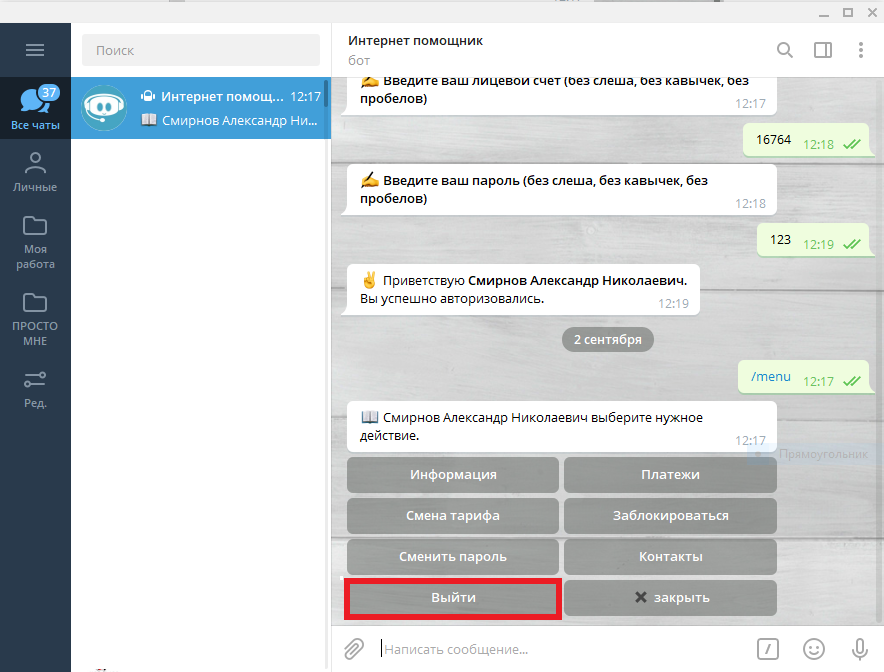
Запуск видеозвонка в Telegram
(Фото: Наталья Гаврилова для РБК)
Также вы можете начать видеозвонок, перейдя в профиль пользователя и нажав на иконку камеры.
Запуск видеозвонка из профиля
(Фото: Наталья Гаврилова для РБК)
Данные о вызовах хранятся в отдельном разделе. Для устройств на Android все просто: раздел «Звонки» находится в левом боковом меню. Для устройств на iOS этот раздел нужно включить. Для этого перейдите в «Настройки» → «Недавние звонки» и активируйте ползунок для «Вкладка «Звонки».
Раздел «Звонки» на устройстве Android
(Фото: Наталья Гаврилова для РБК)
Отложенная отправка сообщений
Еще одна полезная фишка — отправка отложенных сообщений. По сути, вы отправляете обычное сообщение. Однако вместо моментальной доставки вы можете выбрать любой день и время, когда собеседник его получит. Эту функцию можно использовать, если вы не хотите тревожить своих коллег на выходных или в качестве напоминаний своим близким.
По сути, вы отправляете обычное сообщение. Однако вместо моментальной доставки вы можете выбрать любой день и время, когда собеседник его получит. Эту функцию можно использовать, если вы не хотите тревожить своих коллег на выходных или в качестве напоминаний своим близким.
Чтобы отправить сообщение с отложенной доставкой, напишите текст и зажмите значок отправки. В открывшемся меню выберите «Отправить позже». Как раз здесь вы можете задать дату и время отправки сообщения.
Отправка отложенного сообщения
(Фото: Наталья Гаврилова для РБК)
Настройка даты и времени отложенного сообщения
(Фото: Наталья Гаврилова для РБК)
Само сообщение при этом будет храниться в отдельном месте.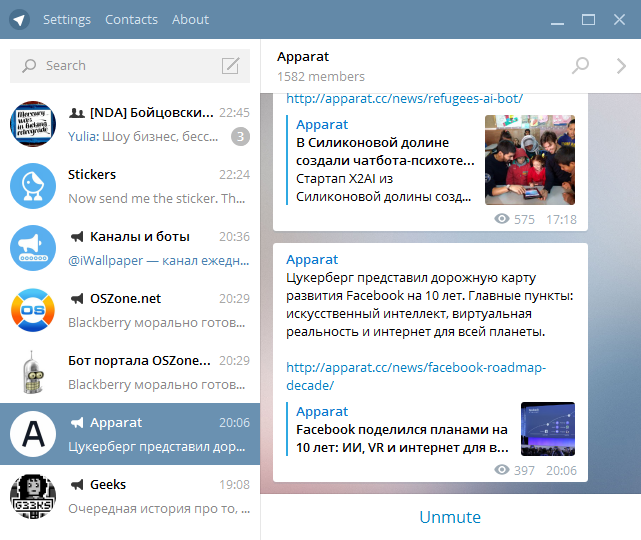 Найти его легко: зайдите в чат с собеседником и в поле ввода сообщения вы увидите иконку календаря. Нажмите на нее, и вы перейдете в раздел с отложенными сообщениями для этого пользователя. Здесь вы можете отредактировать или удалить такое сообщение.
Найти его легко: зайдите в чат с собеседником и в поле ввода сообщения вы увидите иконку календаря. Нажмите на нее, и вы перейдете в раздел с отложенными сообщениями для этого пользователя. Здесь вы можете отредактировать или удалить такое сообщение.
Переход в раздел с отложенными сообщениями
(Фото: Наталья Гаврилова для РБК)
Отправка сообщений без звука для получателя
Беззвучные сообщения — отличная функция, если вы не хотите мешать или отвлекать получателя звуком уведомления. Например, если вы отправляете сообщение в позднее время или точно знаете, что другой пользователь сейчас чем-то занят. Чтобы воспользоваться этой функцией, просто напишите сообщение и зажмите значок отправки. В появившемся меню выберите «Отправить без звука». Сообщение будет доставлено, однако пользователь не услышит уведомления, даже если у него отключен режим «Без звука».
Отправка сообщения без звука для получателя
(Фото: Наталья Гаврилова для РБК)
Группировка диалогов по папкам
Долгое время пользователям не хватало в Telegram возможности разложить все «по полочкам»: разделить личные и рабочие чаты, а также групповые чаты и публичные каналы. Теперь эта функция доступна в приложении. Чтобы навести в чатах порядок, перейдите в раздел «Настройки» → «Папки». Далее нажмите на «Создать новую папку», придумайте ей название и добавьте в нее нужные чаты.
Переход в раздел «Папки»
(Фото: Наталья Гаврилова для РБК)
Создание новой папки
(Фото: Наталья Гаврилова для РБК)
Таймкоды на видео
Таймкоды для видео — еще одна малоизвестная и при этом очень удобная фишка в Telegram. Например, вы отправляете своему собеседнику видео, но хотите, чтобы он посмотрел его с определенной минуты. Чтобы не заставлять пользователя самому перематывать видео, просто добавьте время, с которого нужно смотреть. Например, «смотреть с 3:02». Приложение автоматически начнет проигрывать видео с этого момента.
Например, вы отправляете своему собеседнику видео, но хотите, чтобы он посмотрел его с определенной минуты. Чтобы не заставлять пользователя самому перематывать видео, просто добавьте время, с которого нужно смотреть. Например, «смотреть с 3:02». Приложение автоматически начнет проигрывать видео с этого момента.
Функция таймкода в Telegram
(Фото: Наталья Гаврилова для РБК)
Несколько аккаунтов в одном приложении
Telegram дает еще одну классную возможность: быстро переключаться между разными аккаунтами. Это может пригодиться, если вы, например, хотите жестко разделить рабочее и личное общение. Чтобы настроить эту функцию для устройств на Android, достаточно перейти в левое боковое меню и выбрать пункт «Добавить аккаунт». Для устройств на iOS необходимо перейти в «Настройки», нажать на «Изменить» в правом верхнем углу и добавить новый аккаунт.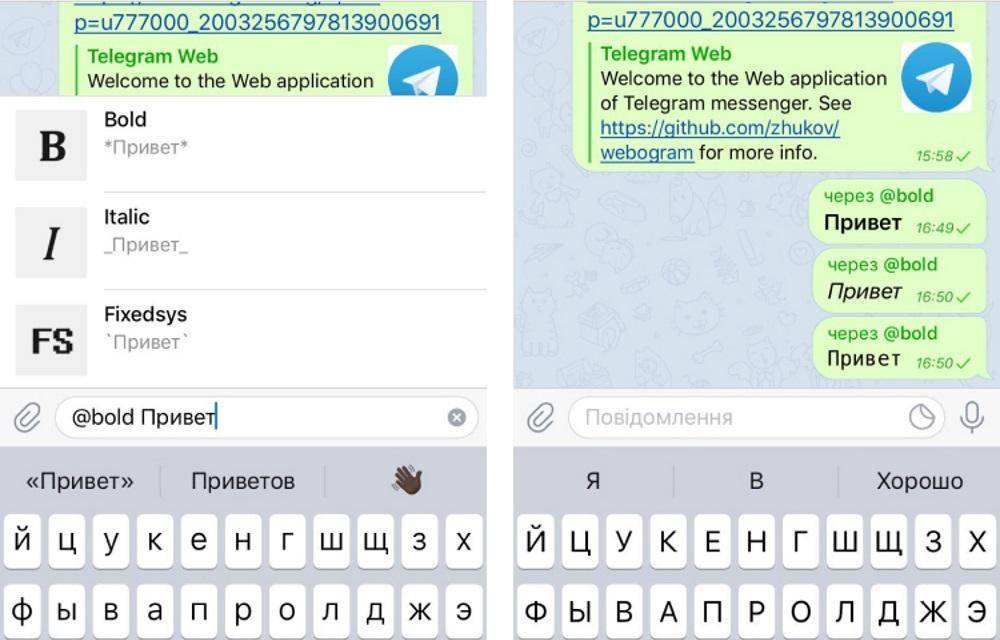
Добавление еще одного аккаунта в рамках одного приложения на Android
(Фото: Наталья Гаврилова для РБК)
Напоминания самому себе
Вы можете отправлять напоминания не только другим пользователям, но и самому себе. Для других пользователей это работает через отложенные сообщения, а вам для этого пригодится раздел «Избранное». Избранное — это что-то вроде чата с самим собой. Сообщения в этом чате видите только вы. Этот раздел удобно использовать в качестве облачного хранилища, куда вы можете пересылать важные сообщения, делать заметки, отправлять фото и видео.
Чтобы создать напоминание, перейдите в раздел «Избранное» и напишите сообщение. Зажмите значок отправки сообщения и в появившемся меню выберите «Задать напоминание». Далее вам нужно настроить нужную дату и время. В назначенное время напоминание придет вам в Telegram в виде обычного сообщения.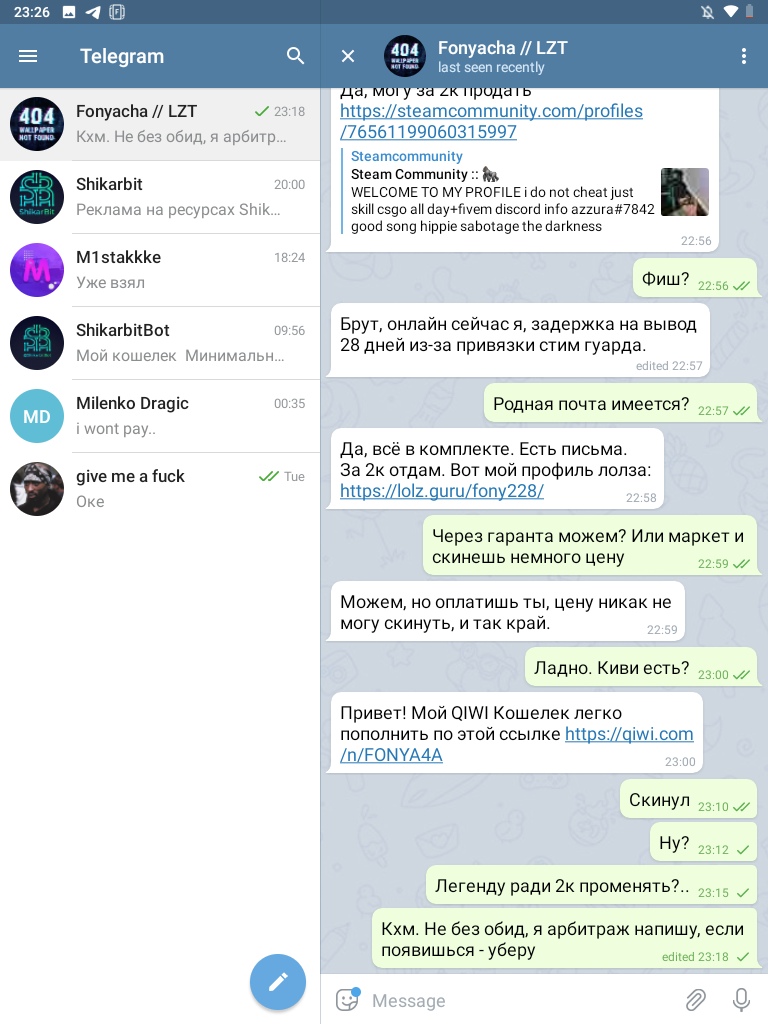
Настройка напоминания в Telegram
(Фото: Наталья Гаврилова для РБК)
Настройка отображения имени при пересылке сообщений
А вы знали, что когда кто-то пересылает ваши сообщения, то третье лицо видит ваше имя и, более того, может перейти по нему в ваш профиль в Telegram? Ну, а дальше — написать или даже позвонить, в зависимости от ваших настроек конфиденциальности.
Не хотите, чтобы у посторонних людей была возможность просмотреть ваш профиль и выйти с вами на связь? Тогда перейдите в «Настройки» → «Конфиденциальность» → «Пересылка сообщений». В этом разделе вы можете выбрать тех, кто может ссылаться на ваш аккаунт при пересылке сообщений.
Настройка отображения имени при пересылке сообщений
(Фото: Наталья Гаврилова для РБК)
Секретные чаты и самоуничтожающиеся файлы
Секретные чаты — это чаты с повышенной степенью защиты.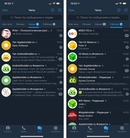 По крайне мере, утверждается, что для них используется усиленное шифрование, а также, что информация из них не хранится на серверах Telegram. Чтобы перейти на такой уровень общения, откройте профиль контакта, перейдите в меню в правом верхнем углу и нажмите «Начать секретный чат». После этого в мессенджере будет создан отдельный чат с этим пользователем, но уже секретный. Пересылать сообщения из такого чата нельзя.
По крайне мере, утверждается, что для них используется усиленное шифрование, а также, что информация из них не хранится на серверах Telegram. Чтобы перейти на такой уровень общения, откройте профиль контакта, перейдите в меню в правом верхнем углу и нажмите «Начать секретный чат». После этого в мессенджере будет создан отдельный чат с этим пользователем, но уже секретный. Пересылать сообщения из такого чата нельзя.
Создание секретного чата с пользователем
(Фото: Наталья Гаврилова для РБК)
Еще одна интересная фишка секретных чатов — самоуничтожающиеся файлы. Это могут быть как обычные сообщения, так и фото или видео. Они удалятся автоматически после того, как ваш собеседник посмотрит их. Интервал удаления вы устанавливаете сами. Например, через пять секунд после просмотра. Сделать скриншот при этом в секретном чате нельзя.
Чтобы отправить такое самоуничтожающееся сообщение или файл, перейдите в секретный чат и нажмите три точки в правом верхнем углу. В появившемся меню выберите «Включить удаление по таймеру», а дальше выберите нужный интервал.
Хештеги в чатах
Хештеги в Telegram — это инструмент, который помогает быстро найти какие-то важные сообщения. Они работают так, что выводят отдельным списком все сообщения, в котором присутствует хэштег. Еще хештеги — это удобный способ сортировать данные в разделе Избранное. Если вы активно используете Избранное для хранения важных заметок, фотографий и прочих файлов, то хештеги как раз помогут вам не запутаться. Проставлять хештеги довольно просто: добавьте к тексту сообщения решетку и ключевое слово для поиска без пробела, #воттак.
Поиск по хештегу в Telegram
(Фото: Наталья Гаврилова для РБК)
Что такое Telegram | Почему он такой особенный?
Платформы обмена сообщениями, такие как Telegram, помогли нам развить наш цифровой бизнес, поскольку они имеют множество функций, которые позволяют нам лучше классифицировать и распространять наши предложения.
WhatsApp очень популярен, но знаете ли вы, что у Telegram есть некоторые преимущества, которые делают его намного лучше? Правда в том, что это инструмент, который выходит далеко за рамки отправки сообщений.
Платформа дает нам тысячи вариантов для создания стратегий коммуникации с более избранной группой людей или уже определенными группами.
По всем этим причинам мы хотели поговорить с вами о том, что такое Telegram и какие преимущества вы можете получить, если начнете использовать платформу.
Содержание
- Что такое Telegram?
- Для чего можно использовать Telegram?
- 1. Отправка сообщений
- 2. Хранение файлов
- 3. Создание супергрупп
- 4. Организация чатов по папкам
- 5. Создание каналов
- Что делает платформу такой особенной?
- 1. Резервное копирование документов
- 2. Несколько сессий
- 3. Безопасность
Что такое Telegram?
Telegram — это инструмент для обмена мгновенными сообщениями, который позволяет отправлять и получать сообщения от ваших контактов, даже не сообщая свой номер телефона.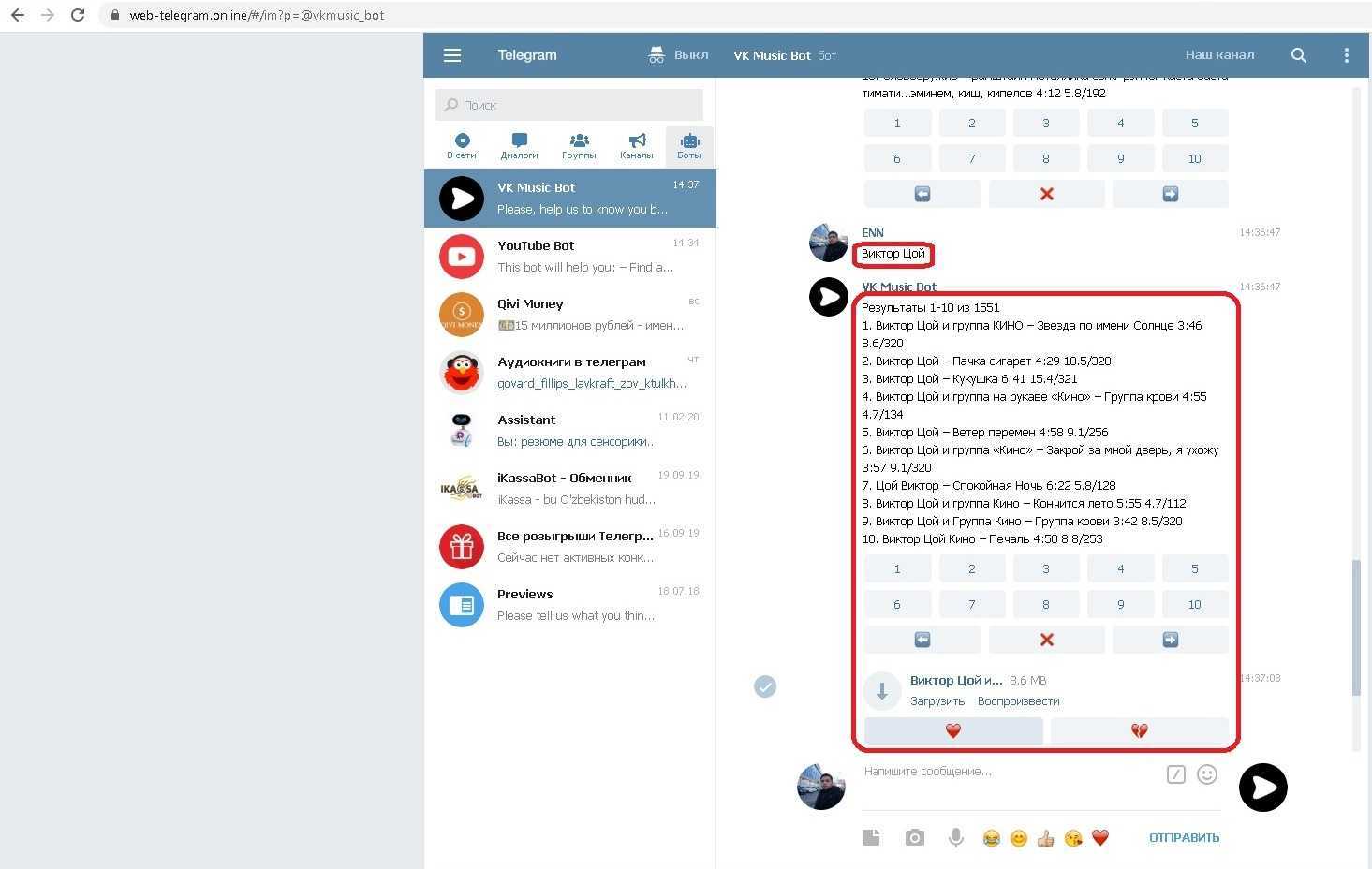
Он делает это с помощью протокола связи, известного как MTProto , который дает вам возможность открывать разные сеансы на нескольких устройствах без одновременного подключения.
Программа была создана в 2013 году братьями Павлом и Николаем Дуровыми как альтернативный способ общения вне WhatsApp. Вот так можно отправлять из сообщений, видеофайлов, голосовых заметок и многого другого, используя собственное облако.
Он также предлагает вам сквозное шифрование, чтобы никто другой не мог узнать, о чем вы говорите.
Для чего можно использовать Telegram?
Вы можете использовать Telegram для многих целей, вот некоторые из них:
1. Отправка сообщений
Разумеется, будучи платформой обмена мгновенными сообщениями, она позволяет отправлять и получать сообщения своим контактам. Вам не нужно делиться своим номером телефона, вы можете скрыть его, чтобы защитить свою конфиденциальность.
Telegram дает вам возможность создать собственное имя пользователя , чтобы вас можно было найти через его поисковую систему. Вам нужно знать только имя пользователя, и вы найдете его за несколько секунд.
Вам нужно знать только имя пользователя, и вы найдете его за несколько секунд.
Вы можете отправлять видео, аудио, тексты, совершать неограниченное количество видеозвонков со многими участниками. Все это на вашем мобильном телефоне или компьютере.
2. Хранение файлов
Без сомнения, это одно из самых важных преимуществ Telegram.
Платформа имеет собственное облако, поэтому все ваши сообщения и файлы в чатах будут храниться до тех пор, пока вы сами их не удалите.
Сколько можно сэкономить? Сумма, которую вы хотите, ее емкость бесконечна, и вы будете хранить видео, аудио и любой аудиовизуальный документ .
Создавайте определенные чаты, чтобы разделить их на разные темы. Примером могут быть: семейные фотографии, рабочие предметы и многое другое.
Есть ли ограничение на отправку файла? Да, размер не может превышать 15 ГБ , но этого объема хватит практически для любого документа.
3. Создание супергрупп
Создание групп — это основная функция любого приложения для обмена мгновенными сообщениями, но супергруппы — это совсем другое.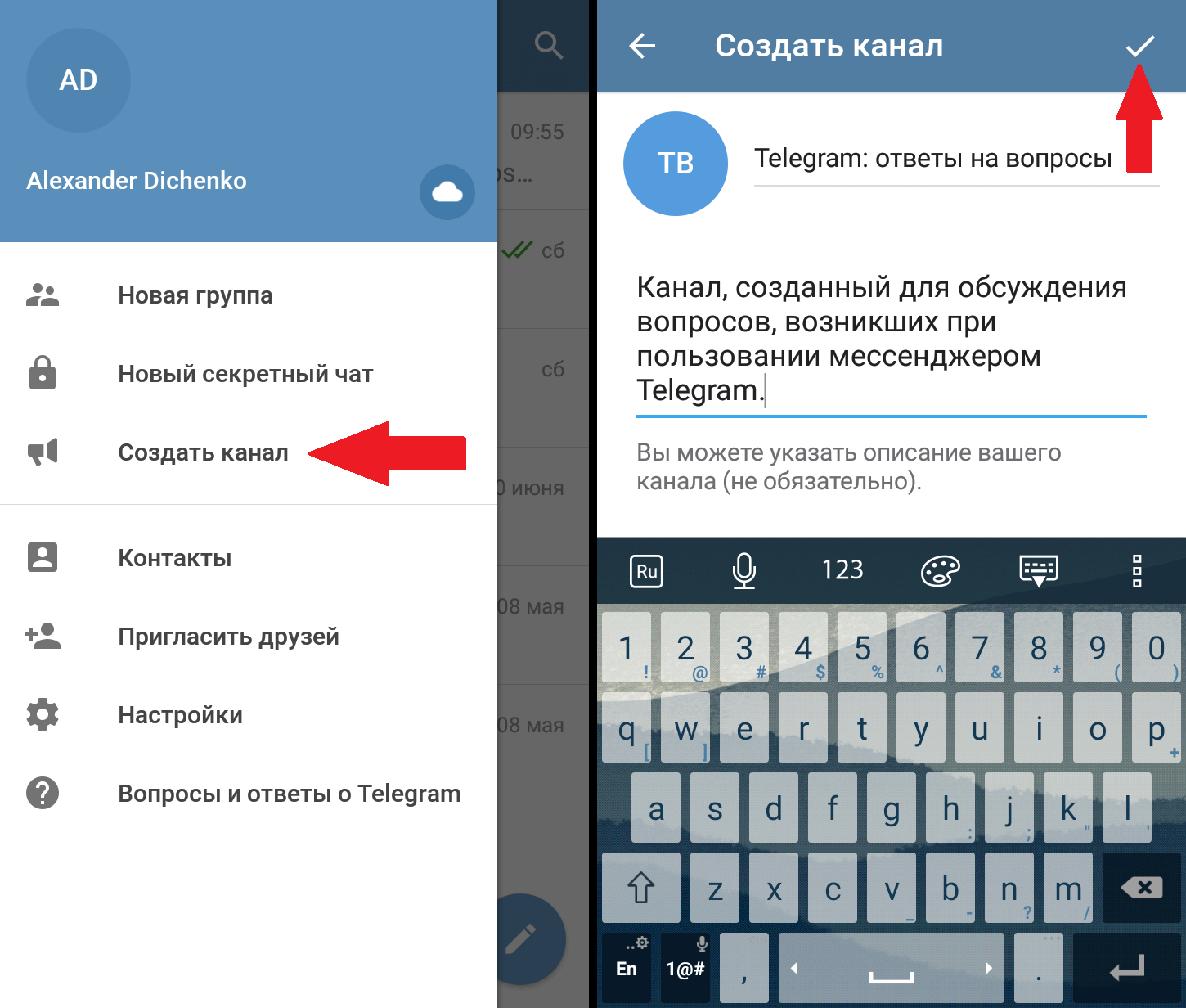
В WhatsApp вы можете создавать группы с максимальным количеством участников 250, и это требование давно не обновлялось. Знаете ли вы, какой лимит предлагает вам Telegram? Более 20 000 членов .
Это настоящее чудо, ведь есть такие люди, как вы, работающие в гигантских организациях, которым необходимо постоянно быть на связи.
С Telegram вы сделаете это без проблем и не занимая места в памяти вашего устройства.
4. Организация чатов по папкам
Это функция, о которой мало кто знает, но она очень полезна.
В Telegram у вас могут быть миллионы контактов, потому что после его установки он синхронизируется с данными вашего телефона.
Проблема в том, что иногда вы не можете найти человека, с которым вам нужно поговорить, из-за большого количества чатов, которые у вас должны быть в данный момент.
Таким образом, возможное решение, которое поможет вам оставаться организованным в этом хаосе, — это иметь возможность создавать папки для разных тем.
В каждой папке у вас будут чаты людей, с которыми вы общаетесь на определенные темы. Так вы организуете платформу и будете работать эффективнее.
5. Создание каналов
Телеграм-каналы — прекрасный инструмент, особенно если у вас цифровое предприятие.
Это односторонний чат, в котором только администратор сможет отправлять сообщения своим подписчикам. Папки могут быть общедоступными или частными, и работает как канал связи с сообществом.
Каналы прекрасно подходят для вашего бренда, так как позволяют вам быть в контакте с потенциальными клиентами, сообщать им последние новости о ваших продуктах или услугах, а также узнавать их мнение об улучшениях.
Что делает эту платформу такой особенной?
Telegram — замечательная платформа, которую вы можете использовать каждый день. Что нам нравится в ней, так это то, что это полная программа, которая будет полезна не только для отправки сообщений, но и для гармоничной работы:
1.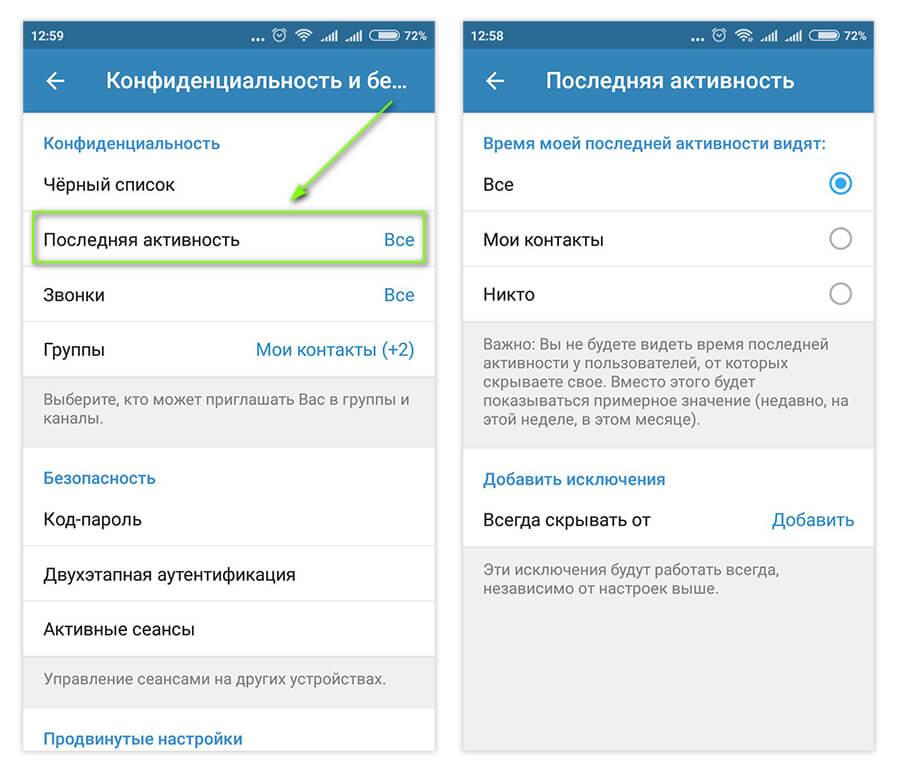 Вы создаете резервные копии своих документов Облако Telegram для резервного копирования ваших собственных документов. Это правда, что в настоящее время есть много альтернатив, но помните, что они имеют ограничения и многие опции платные.
Вы создаете резервные копии своих документов Облако Telegram для резервного копирования ваших собственных документов. Это правда, что в настоящее время есть много альтернатив, но помните, что они имеют ограничения и многие опции платные.
Емкость Telegram не ограничена, и вы можете использовать папки для организации информации по темам.
Теперь вы не будете ломать свой жесткий диск или полагаться на Google Диск.
2. Несколько сессий
Безопасность Telegram настолько высока, что вы можете запросить двухэтапную проверку, чтобы убедиться, что вы входите в свою учетную запись.
Это также позволяет вам входить в систему с других устройств, на которых вы открыли свою учетную запись, так что вы можете открыть несколько сеансов на одной учетной записи .
Вы работаете попеременно дома и в офисе? Просто скачайте Zoom для рабочего стола, и вы сможете работать где угодно.
3. Безопасность
Telegram известен своим сквозным шифрованием до такой степени, что многие специалисты рекомендуют его при разговоре на деликатные темы.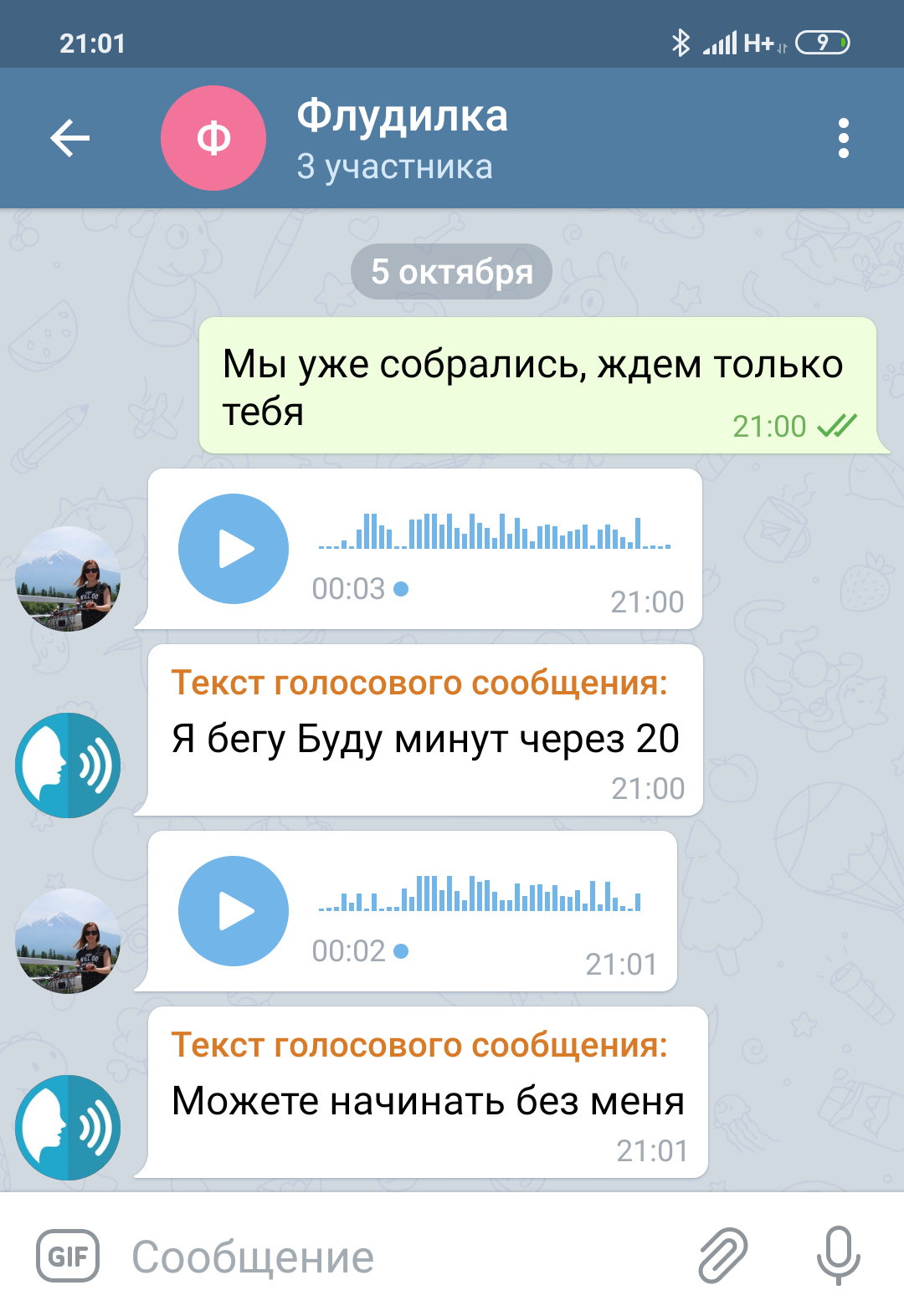
Сейчас очень модно говорить о конфиденциальности разговоров. Наверняка вы уже знаете, что спецслужбы отслеживают наши сообщения и звонки, поэтому использование Telegram больше не подлежит обсуждению.
Что насчет вас, по каким причинам вы используете Telegram, вы уже воспользовались всеми преимуществами, предлагаемыми платформой?
Если у вас есть сомнения по поводу того, как использовать этот тип инструментов для работы, посетите наш блог, у нас есть много статей, которые помогут вам создать надежный и стабильный цифровой бизнес.
12 полезных функций Telegram, которые вы должны использовать, если вы еще этого не делаете
Какими бы ни были ваши причины использования Telegram, это надежное приложение для обмена сообщениями. Это отличная альтернатива WhatsApp и SMS-сообщениям, и Telegram стоит использовать, особенно если вы можете убедить своих друзей присоединиться.
Однако, если вы не продвинулись дальше основ, вы упускаете множество лучших функций Telegram.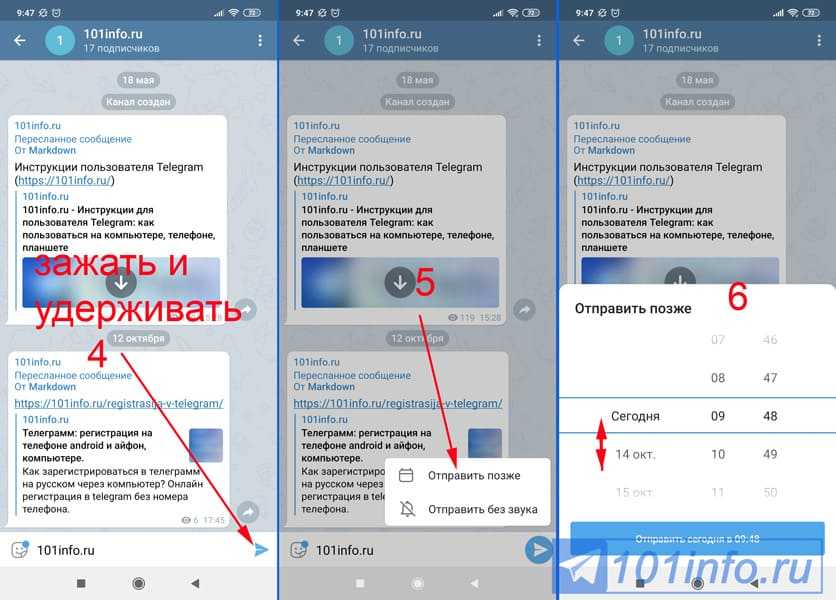 Ниже мы подробно расскажем о некоторых менее известных функциях Telegram, которые вы, возможно, до сих пор не замечали.
Ниже мы подробно расскажем о некоторых менее известных функциях Telegram, которые вы, возможно, до сих пор не замечали.
1. Перенос телефонных номеров или добавление второго номера
Вам когда-нибудь приходилось менять свой номер телефона, но вы беспокоились о переносе всех ваших контактов и другой информации на новый номер? Хотя это может быть большой работой, Telegram сделает все за вас. Вы можете легко изменить номер телефона, привязанный к вашей учетной записи, без потери ваших чатов или контактов.
Чтобы изменить номер, который вы используете в Telegram, откройте Настройки (которые находятся в левом меню на Android). На iPhone в следующем меню нажмите Изменить в правом верхнем углу. Этот шаг не требуется на Android.
Затем выберите Изменить номер и следуйте инструкциям. Это переместит все сообщения, клиентов и мультимедиа на ваш новый номер мобильного телефона. Кроме того, Telegram автоматически добавит ваш новый номер в адресные книги всех ваших контактов.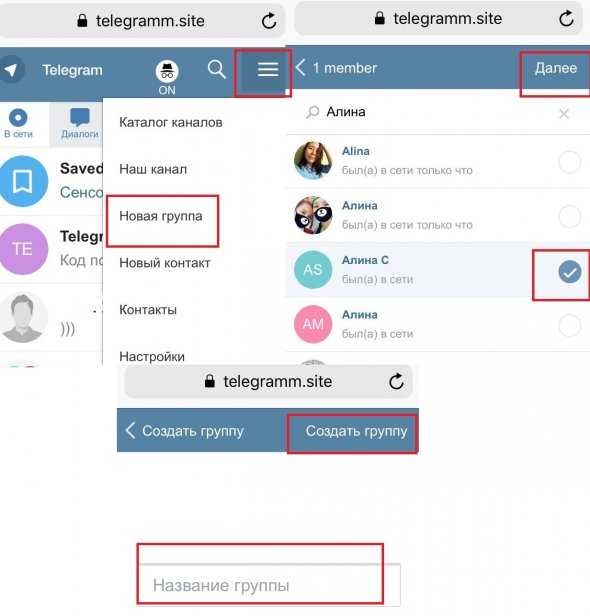
2 Изображения
Если вы хотите добавить второй номер вместо миграции, Telegram также позволяет использовать несколько учетных записей одновременно. Для Android: на левой боковой панели коснитесь своей контактной информации, чтобы развернуть переключатель учетных записей, и выберите Добавить учетную запись . На iPhone нажмите Изменить на странице профиля и выберите Добавить другую учетную запись .
Вы можете использовать это, например, чтобы разделить свою личную и профессиональную жизнь в Telegram без необходимости использовать другое приложение для обмена сообщениями.
2. Загрузить несколько фотографий профиля в Telegram
Говоря о нескольких, Telegram позволяет загружать дополнительные фотографии профиля. Хотя последняя фотография — это изображение профиля, которое увидят ваши контакты, они могут провести пальцем, чтобы увидеть остальные ваши фотографии.
Чтобы загрузить новые изображения профиля, откройте Настройки .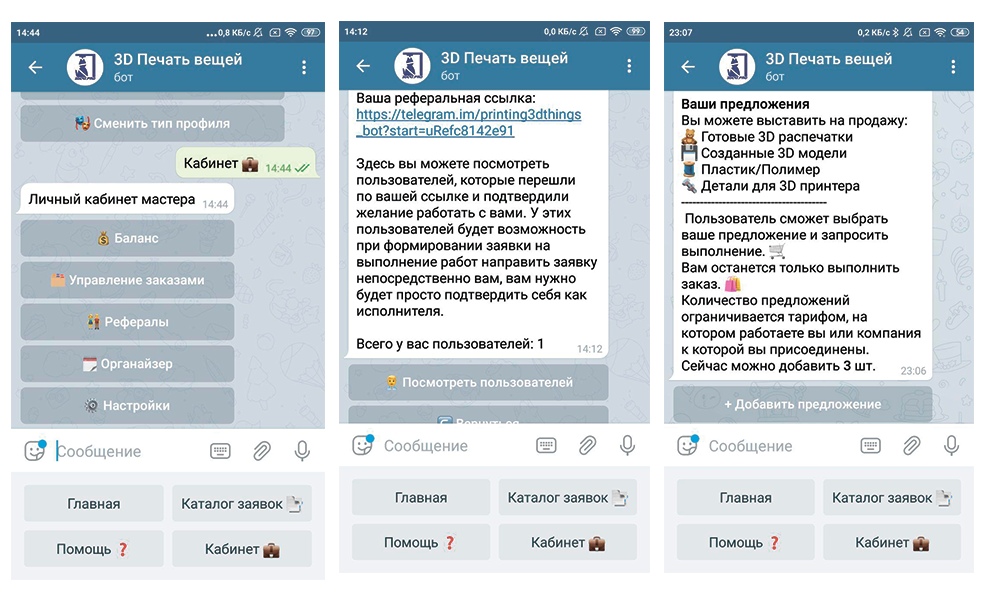 На Android коснитесь значка камеры в правом верхнем углу. На iPhone нажмите кнопку Редактировать и выберите Установить новое фото или видео .
На Android коснитесь значка камеры в правом верхнем углу. На iPhone нажмите кнопку Редактировать и выберите Установить новое фото или видео .
Вы можете сделать новую фотографию, загрузить существующую, выполнить поиск нового изображения в Интернете (Android) или удалить текущую фотографию.
Коснитесь здесь своего изображения профиля, чтобы увидеть все, что вы загрузили в прошлом. Вы можете прокручивать их; коснитесь параметра Установить как основное фото , который появляется в верхнем правом меню (в виде трех точек на Android или Редактировать на iPhone), чтобы установить более старое изображение в качестве текущего изображения профиля.
2 Изображения
3. Попробуйте секретные чаты Telegram
Хотя все чаты Telegram зашифрованы по принципу «клиент-сервер», чаты по умолчанию по-прежнему хранятся на серверах Telegram. Это удобно позволяет вам получать доступ к вашим сообщениям на нескольких устройствах, но может вызвать проблемы с конфиденциальностью.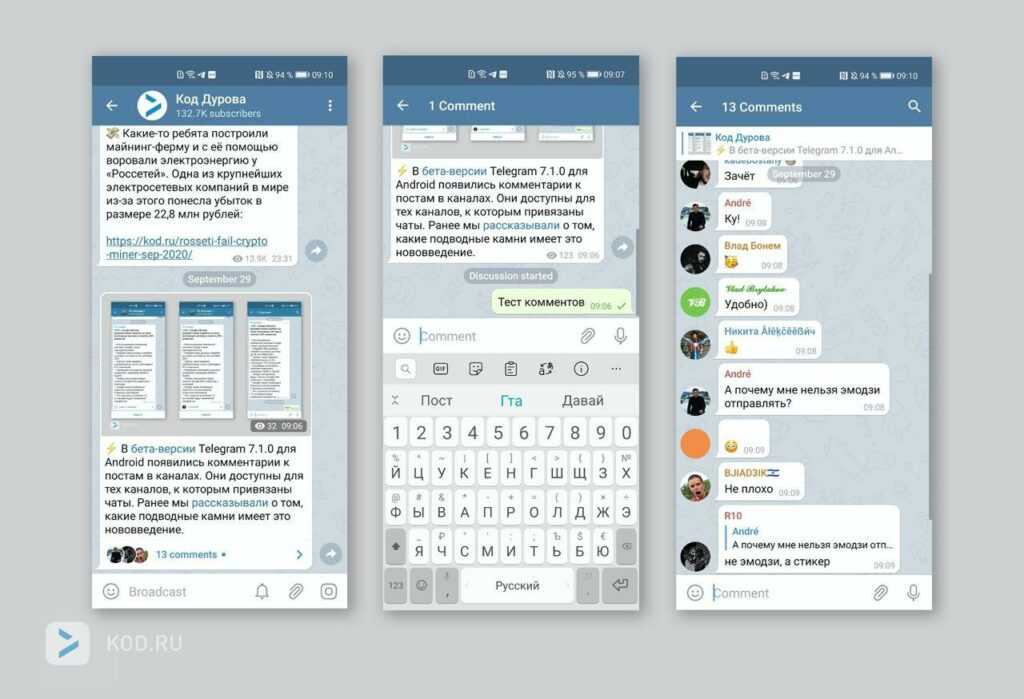
Для максимальной конфиденциальности вы можете создавать секретные чаты Telegram, использующие сквозное шифрование. Они не хранятся на серверах Telegram, поэтому вы можете получить к ним доступ только с вашего конкретного телефона. Если одна сторона удаляет сообщение, оно исчезает на обоих устройствах. И вы можете указать период самоуничтожения для всех носителей, если хотите.
На Android просто выдвиньте левое меню и выберите Новый секретный чат , чтобы начать новый. На iPhone откройте чат, коснитесь имени контакта вверху, выберите Еще , а затем нажмите Начать секретный чат .
4. Настройка внешнего вида Telegram
В Telegram вы можете настроить цвет и фон. Если хотите, вы даже можете настроить свою собственную тему, чтобы Telegram выглядел именно так, как вам нравится.
Чтобы настроить тему, перейдите на Настройки > Настройки чата на Android или Настройки > Внешний вид на iOS.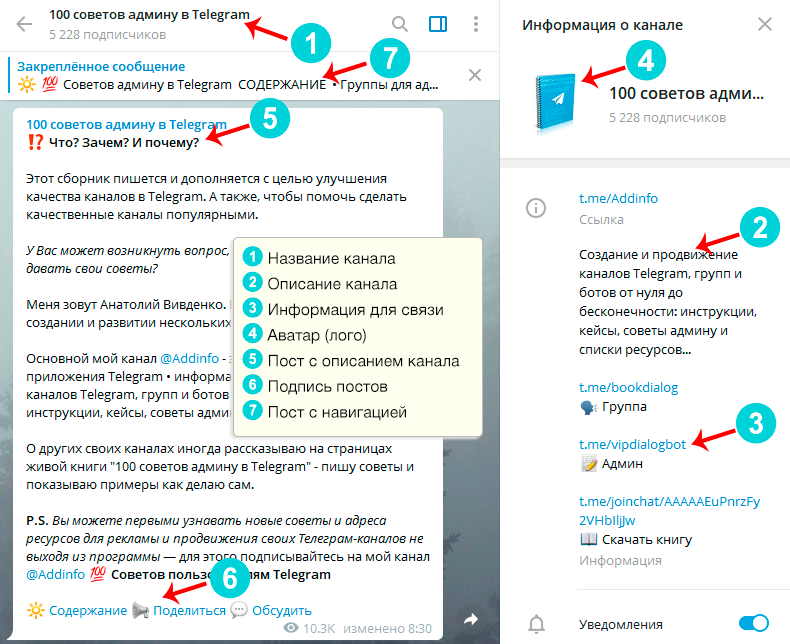 Здесь вы можете изменить размер текста, цвета пузырьков, настройки ночного режима и тому подобные параметры. Выберите Фон чата , чтобы установить новые обои для ваших групп.
Здесь вы можете изменить размер текста, цвета пузырьков, настройки ночного режима и тому подобные параметры. Выберите Фон чата , чтобы установить новые обои для ваших групп.
Чтобы создать собственную тему, нажмите кнопку с тремя точками (Android) или перейдите к Темы чата (iOS) и выберите Создать новую тему . Здесь вы можете создать свой собственный вид, если вам не нравится какой-либо из вариантов по умолчанию.
3 Изображения
Более того, благодаря Cloud Themes вы можете поделиться своими пользовательскими темами (или попробовать темы, созданные другими) с помощью ссылки. Если владелец обновит тему, все, кто использует ее по этой ссылке, увидят изменения. Нажмите и удерживайте тему и выберите Поделиться , чтобы сделать ее доступной для других.
Чтобы найти больше тем, пользователи Android могут попробовать приложение Темы для Telegram.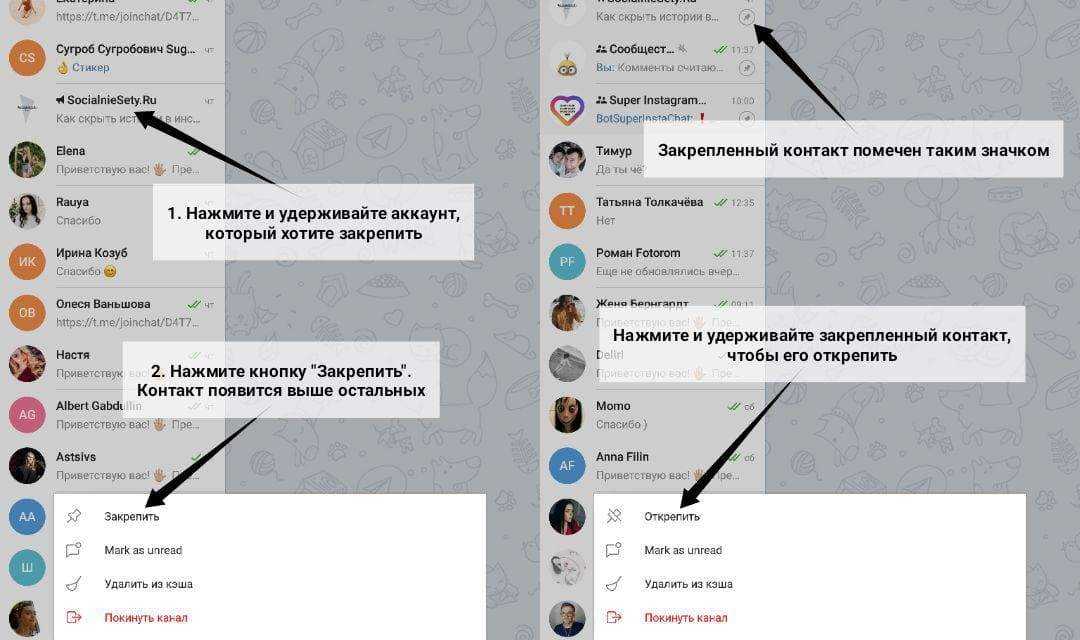 Если вы используете iPhone, загляните в сабреддит Telegram Themes.
Если вы используете iPhone, загляните в сабреддит Telegram Themes.
5. Используйте ботов Telegram
Как и многие приложения для общения, Telegram включает чат-ботов. Боты добавляют полезные функции как сами по себе, так и в ваши чаты; они могут делать все, от проверки погоды до игр.
В Telegram доступны тысячи ботов. Мы отсортировали их и выбрали лучших ботов Telegram, которые вам стоит использовать.
6. Включить автоматический ночной режим
Нравится ли вам использовать как светлый, так и темный режимы? Telegram имеет функцию автоматического ночного режима, поэтому приложение не ослепляет вас ночью.
Чтобы использовать его, вернитесь к Настройки > Настройки чата (Android) или Настройки > Внешний вид (iOS). Выберите Автоматический ночной режим , чтобы выбрать, как он будет работать.
2 Изображения
У вас будет четыре варианта на выбор:
- Система по умолчанию (Android) или Система (iOS): тема соответствует текущему режиму вашей операционной системы.

- Запланировано: Ночной режим включается, когда солнце садится, и выключается, когда солнце снова восходит. Если хотите, вы можете вместо этого установить свое собственное время, когда он будет выключаться и включаться.
- Адаптивный (Android) или Автоматический (iOS): режим будет автоматически переключаться в зависимости от уровня освещенности вокруг вас; можно определить порог.
- Отключено: Отключить автоматический ночной режим и всегда использовать выбранную тему.
На этой странице также можно выбрать предпочитаемую тему ночного режима.
Если вы участвуете во многих чатах Telegram (возможно, вы присоединились к слишком большому количеству лучших каналов Telegram), они могут быстро надоесть. В этом случае вы всегда можете отключить звук чата, не выходя из него. Таким образом, вы можете проверить его на своих условиях вместо того, чтобы получать пинг для каждого нового сообщения.
На Android нажмите кнопку с тремя точками Меню в правом верхнем углу любого чата Telegram и выберите Отключить уведомления . В iOS коснитесь имени контакта или группы в верхней части экрана и выберите Отключить звук . Затем вы можете отключить звук чата на различные периоды времени или навсегда.
2 Изображения
8. Поделитесь своим текущим местоположением
Поделитесь своим местоположением, чтобы другие могли следить за вашим продвижением к месту назначения или помочь позаботиться о вашей безопасности. В Telegram откройте чат, коснитесь скрепка кнопку и выберите Location , чтобы поделиться ею.
Вы можете поделиться либо своим текущим, либо текущим местоположением. Отправить мое текущее местоположение предоставит однократное обновление о том, где вы находитесь. Как вы можете видеть на изображении ниже, приложение позволяет вручную изменить это перед отправкой, поэтому не доверяйте местоположениям вслепую. Помимо ручного выбора точки на карте, вы можете выбрать ближайшее место из списка.
Помимо ручного выбора точки на карте, вы можете выбрать ближайшее место из списка.
Поделись моим текущим местоположением постоянно обновляет этот чат в течение указанного вами периода. Будьте осторожны, чтобы не выдать слишком много информации при использовании этого.
2 Изображения
9. Подключение к прокси-серверу
Если вы хотите использовать Telegram в регионе, где он заблокирован, вам понравится функция Telegram, позволяющая подключаться через прокси-сервер. В большинстве случаев лучше использовать VPN на своем телефоне, но прокси-сервер все же может помочь вам обойти региональные ограничения.
Чтобы использовать прокси-сервер в Telegram, откройте Настройки > Данные и хранилище > Настройки прокси-сервера . Включите Использовать прокси , и вам нужно будет заполнить всю необходимую информацию, чтобы добавить его. Вы можете найти информацию о сервере для этого в Интернете, если это необходимо.
2 Изображения
10. Воспользуйтесь преимуществами инструментов чата Telegram
Telegram предлагает несколько других удобных опций в чатах. Вы можете удалить любое сообщение, нажав и удерживая его, а затем нажав на появившийся значок Корзина . Приложение позволяет удалять сообщения в любое время — даже сообщения, отправленные другим человеком в чате.
Telegram также поддерживает хэштеги. Если вы нажмете на хэштег, вы сможете найти его во всех чатах активации. Это позволяет легко находить сообщения в будущем или классифицировать информацию для себя.
Еще одна отличная опция в группах или каналах — возможность закреплять сообщения. Коснитесь сообщения и выберите Pin , чтобы сохранить его вверху чата, где каждый может легко сослаться на него.
Также есть скрытое меню, которое появляется при длительном нажатии на Кнопка Отправить . Выберите Запланировать сообщение , чтобы отложить отправку до определенного момента в будущем.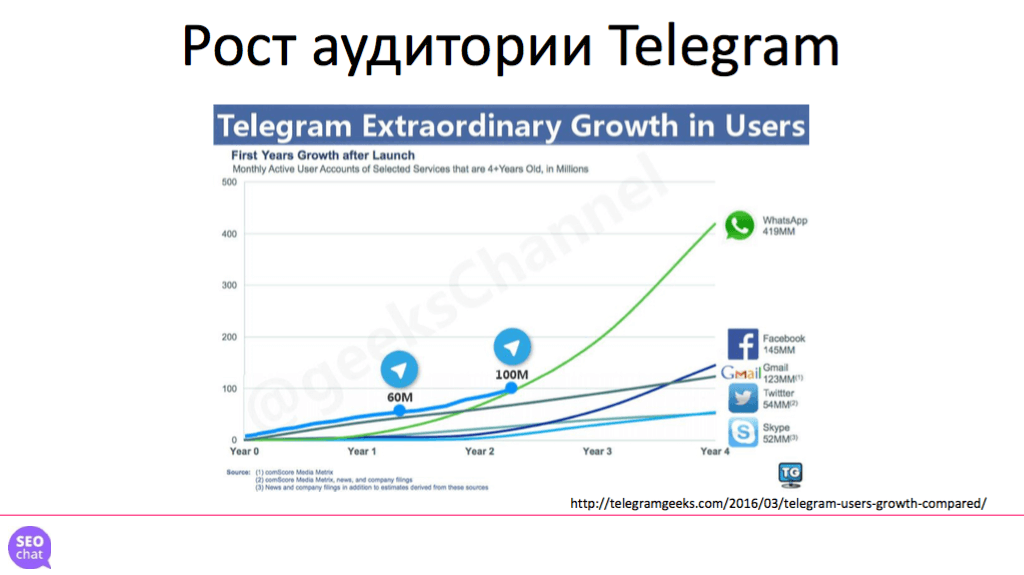 Вы также можете нажать Отправить в сети , чтобы отправить сообщение, когда другой человек в следующий раз будет активен в Telegram. Наконец, если вы не хотите беспокоить собеседника, выберите Отправить без звука , чтобы беззвучно доставить сообщение собеседнику без уведомления.
Вы также можете нажать Отправить в сети , чтобы отправить сообщение, когда другой человек в следующий раз будет активен в Telegram. Наконец, если вы не хотите беспокоить собеседника, выберите Отправить без звука , чтобы беззвучно доставить сообщение собеседнику без уведомления.
3 Изображения
Однако интересные функции Telegram не так уж и серьезны. Узнайте, как сделать свои собственные стикеры Telegram, если смайликов недостаточно.
11. Возьмите под контроль конфиденциальность и безопасность Telegram
2 Изображения
Поскольку Telegram позволяет вам общаться с людьми, даже если вы не состоите в контактах друг друга, вы можете сделать свою учетную запись более приватной. Чтобы изменить параметры конфиденциальности, перейдите в раздел «Настройки» > «Конфиденциальность и безопасность» . Здесь вы можете изменить, кто может видеть ваш номер телефона, активный статус и многое другое.
Telegram также включает в это меню полезные параметры безопасности, названия которых на Android и iPhone немного отличаются. Используйте Блокировка паролем , чтобы люди не могли читать ваши чаты. Вы можете просмотреть все активных сеанса и прекратить любые входы в систему, которые вы больше не используете.
А в разделе Advanced вы можете изменить, сколько времени должно пройти без активности, прежде чем Telegram автоматически удалит вашу учетную запись. Для более подробного ознакомления см. способы повышения безопасности в Telegram.
12. Сохраняйте сообщения, к которым вы хотите получить доступ, где угодно
2 Изображения
В следующий раз, когда вы захотите быстро переместить медиафайл с одного устройства на другое, Telegram поможет вам. 9Чат 0193 Сохраненные сообщения — это ваш личный облачный блокнот для хранения информации, к которой вы можете получить доступ на любом устройстве, на котором вы вошли в Telegram.